Como agrupar mensagens no Mozilla Thunderbird
O que saber
- Abra a pasta que contém as mensagens que você deseja classificar.
- Selecione Visualizar > Ordenar por > Agrupado por tipo.
- Escolha como deseja que a pasta seja classificada.
Este artigo explica como agrupar mensagens por um parâmetro de sua escolha no Thunderbird.
Use o agrupamento para organizar seu e-mail
Veja como organizar seus e-mails com mais eficiência no Mozilla Thunderbird, organizando-os em grupos com base em sua ordem de classificação. Por exemplo, se você escolher classificar seus e-mails por data, agrupá-los irá separá-los em grupos com base em datas.
Abra a pasta que contém as mensagens que você deseja classificar em grupos.
-
Vamos para Visualizar > Ordenar por e selecione o parâmetro pelo qual deseja que seus e-mails sejam classificados. Neste exemplo, escolheremos classificar se os emails têm anexos.
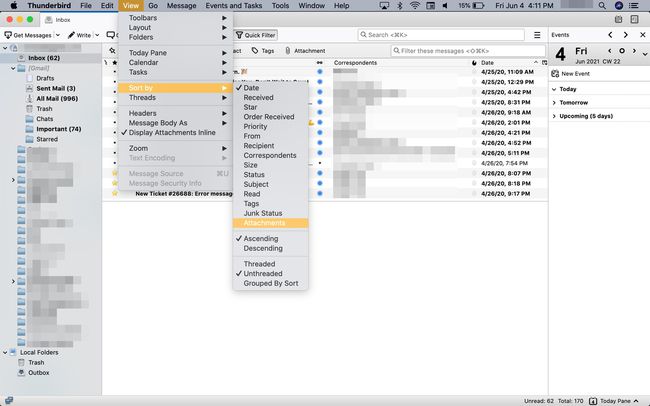
O menu principal do Thunderbird também pode ser acessado por meio do botão de menu de três linhas próximo ao canto superior direito.
-
Selecione Visualizar > Ordenar por > Agrupado por tipo no menu principal,
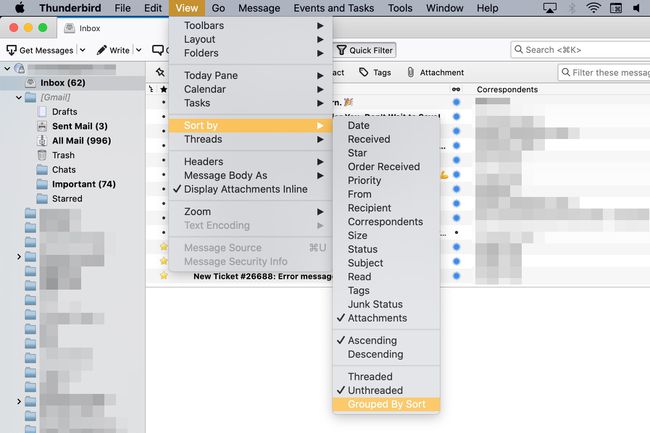
-
Seus e-mails agora serão classificados pelo parâmetro que você definir e colocar em grupos - neste caso, Anexos vs. Sem anexos.
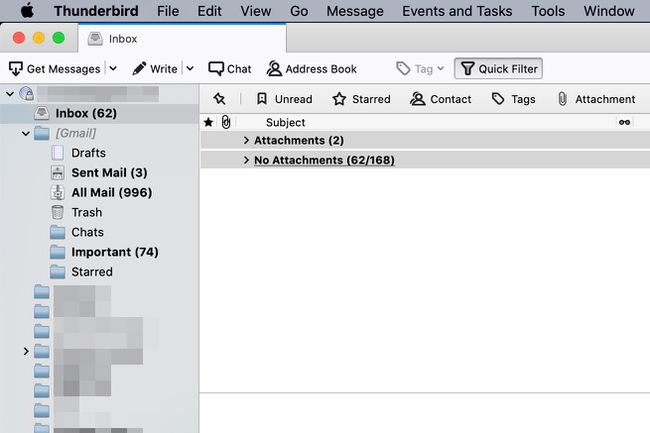
Nem todas as opções pelas quais você pode classificar uma pasta Thunderbird suportam agrupamento. Por exemplo, ordens de classificação que não permitem agrupamento incluem Tamanho e Status de lixo. Se você não pode agrupar suas mensagens de acordo com a ordem de classificação atual, o Agrupado por tipo o item de menu está esmaecido.
